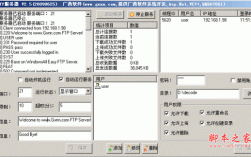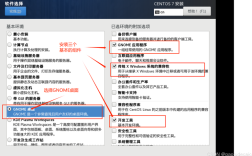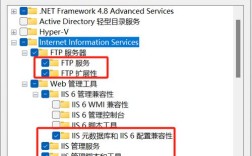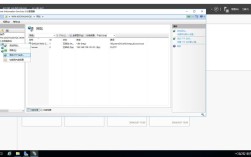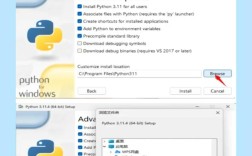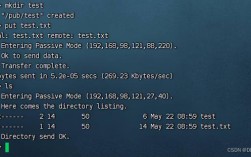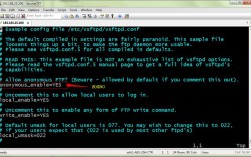CentOS 7 安装 FTP:新手小白的超详细教程
嘿,小伙伴们!👋 你是不是想在 CentOS 7 上搭建一个 FTP 服务器,却又不知道从哪儿开始?别担心,今天我就来给你一步步讲解如何在 CentOS 7 上安装 FTP,让你轻松搞定文件传输!😎
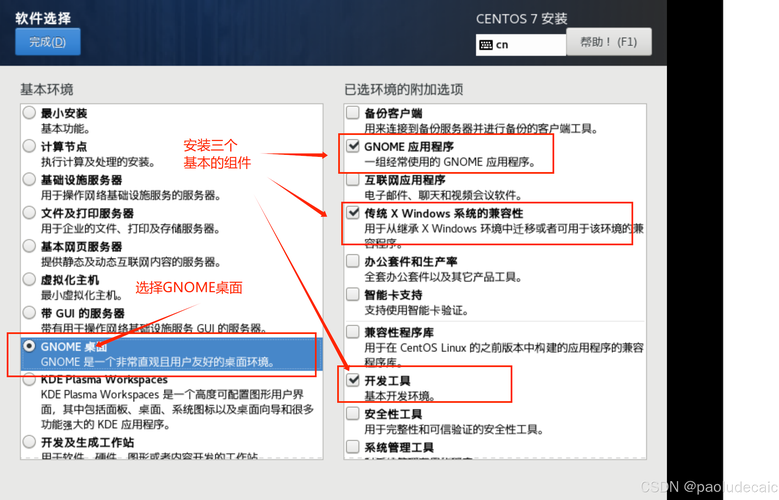
一、为啥要装 FTP 呢?🧐
在日常生活和工作中,我们常常需要在不同的电脑之间传输文件,FTP(File Transfer Protocol)就是一种专门用来传输文件的协议,它能让我们方便地把文件从本地电脑上传到服务器,或者从服务器下载到本地电脑,比如说,你是一个网站开发者,要把网页文件上传到服务器上;或者你是一个团队负责人,需要把文件分发给团队成员,这时候 FTP 就派上用场啦!👍
二、安装前的小准备🧐
在开始安装之前,我们需要确保系统是 CentOS 7,并且已经连接到了互联网,这就好比你要做饭,得先准备好食材和炉灶一样。😉 你可以通过以下命令查看系统的基本信息:
- cat /etc/centosrelease
如果显示的是 CentOS Linux release 7.x (Core),那就没问题啦!我们要更新一下系统软件包,保证安装的是最新版本的软件,就像给电脑打补丁一样,让它更稳定、更安全。😃 运行下面的命令来更新:
- sudo yum update y
这个命令会下载并安装所有可用的更新包,“y”参数表示自动确认所有的提示,不用我们一个个地按“Y”啦,是不是很方便?😉

三、安装 vsftpd 软件包📦
CentOS 7 默认使用 vsftpd 作为 FTP 服务器软件,所以我们主要就是安装它,想象一下,vsftpd 就像是一个大仓库管理员,负责管理文件的进出。😜 我们可以用下面的命令来安装:
- sudo yum install y vsftpd
安装完成后,我们就可以启动 vsftpd 服务啦,就像打开仓库的大门,让文件可以进出。🔓 运行以下命令:
- sudo systemctl start vsftpd
为了让它在系统重启后也能自动运行,我们再执行这个命令:
- sudo systemctl enable vsftpd
这样,FTP 服务器就基本安装完成啦!🎉 别着急,我们还得做一些配置,才能让它更好地为我们服务哦。😎
四、配置 vsftpd🧐

vsftpd 的配置文件位于 /etc/vsftpd/vsftpd.conf,这个文件就像是仓库的规章制度,规定了哪些人可以进来,能干什么等等。😃 我们可以用文本编辑器打开它,比如用 vi 编辑器:
- sudo vi /etc/vsftpd/vsftpd.conf
找到以下几行配置(如果没有就添加):
- anonymous_enable=NO
- local_enable=YES
- write_enable=YES
- chroot_local_user=YES
- allow_writeable_chroot=YES
- pasv_enable=YES
- pasv_min_port=1024
- pasv_max_port=1048
这些配置都是什么意思呢?我来给你解释一下哈。😉
anonymous_enable=NO:禁止匿名访问,也就是不能以“anonymous”账号登录,这样可以保护我们的服务器安全,避免被一些不怀好意的人滥用。🛡️
local_enable=YES:允许本地用户登录,这就好比只有我们自己人才能进仓库拿东西。😃
write_enable=YES:开启写权限,让用户可以上传文件,不然的话,只能下载文件,就不能放东西进去啦。😜
chroot_local_user=YES:将本地用户限制在他们的主目录下,这就像是给每个用户分配了一个小房间,他们只能在自己的房间里活动,不能到处乱跑。🏠
allow_writeable_chroot=YES:允许用户在他们的主目录下有写权限,这样用户就可以在自己的“小房间”里存放东西啦。😃
pasv_enable=YES:启用被动模式,被动模式可以让防火墙更容易配置,提高安全性,就像给仓库加了一把更安全的锁。🔐
pasv_min_port=1024 和pasv_max_port=1048:设置被动模式的端口范围,这是告诉服务器在这个范围内找一些空闲的端口来传输数据,就像给快递小哥指定了一些送货的路线。🚚
修改完配置文件后,我们需要重启 vsftpd 服务,让新的配置生效,就像给仓库换了一套新的管理制度,要让大家都遵守新规则。😃 运行以下命令:
- sudo systemctl restart vsftpd
五、创建 FTP 用户🧐
为了让特定的用户能够通过 FTP 访问服务器,我们需要为他们创建用户账号,这就好比给每个想要进仓库的人发一张门禁卡。😉 我们可以用以下命令来添加用户:
- sudo adduser ftpuser
为新用户设置密码:
- sudo passwd ftpuser
我们需要给用户设置一个主目录,这个目录就是用户登录后所在的目录,也是用户可以访问的文件范围。😃 假设我们要为用户设置主目录为 /home/ftpuser,可以这样做:
- sudo usermod d /home/ftpuser ftpuser
别忘了给用户的主目录设置适当的权限,让用户有读写权限。😉 运行下面的命令:
- sudo chown R ftpuser:ftpuser /home/ftpuser
- sudo chmod R 755 /home/ftpuser
用户就已经创建好了,他们可以用自己的账号和密码登录 FTP 服务器啦!🎉
六、测试 FTP 服务器💻
一切准备就绪后,我们来测试一下 FTP 服务器是否能正常工作。😃 我们可以使用 Windows 系统自带的命令提示符或者 Linux 系统的命令行来连接 FTP 服务器,这里以 Windows 为例哈。😜
打开命令提示符,输入以下命令:
- ftp 服务器 IP 地址
然后按回车键,会提示你输入用户名和密码,输入我们刚刚创建的 ftpuser 的用户名和密码就可以登录啦。😃 如果一切顺利,你就能看到服务器上的文件和目录啦,还可以上传和下载文件呢!😎
如果在测试过程中出现了问题,不要着急,我们可以检查一下以下几个方面:
检查防火墙是否开放了 FTP 服务的端口(默认是 21 端口),如果没有开放,可以使用以下命令开放:
- sudo firewallcmd permanent addport=21/tcp
- sudo firewallcmd reload
检查 vsftpd 服务是否正常启动,可以使用以下命令查看:
- sudo systemctl status vsftpd
如果服务没有运行,可以尝试重启一下。😃
检查配置文件是否有错误,可以再次仔细查看 /etc/vsftpd/vsftpd.conf 文件中的配置是否正确,有没有拼写错误等。😉
七、我的一些小建议🧐
FTP 虽然方便,但是在安全性方面还是有一些不足之处的,比如说,FTP 传输的数据是明文的,容易被中间人攻击窃取信息,如果你对安全性要求比较高,可以考虑使用 SFTP(Secure File Transfer Protocol),它是在 SSH 的基础上实现的安全文件传输协议。😃 SFTP 可以加密数据,保护你的文件安全。😎
在使用 FTP 的过程中,要注意定期备份重要的数据,毕竟,数据无价嘛!😉 你可以使用一些备份工具,rsync,来定期备份 FTP 服务器上的数据。😃
好啦,今天关于 CentOS 7 安装 FTP 的内容就讲到这里啦!希望这篇文章对你有所帮助,让你能够顺利地搭建自己的 FTP 服务器,如果你在安装过程中遇到了什么问题,欢迎随时问我哦!😃